Mouvements
Menu : DM DMC O2 - Matériel
Ecran de saisie des mouvements d'appareils, bouteilles et autre matériel.![]() Un appareil sans localisation connue ne peut être mouvementé, il faut alors
renseigner les informations relatives à sa
localisation actuelle dans sa fiche.
Un appareil sans localisation connue ne peut être mouvementé, il faut alors
renseigner les informations relatives à sa
localisation actuelle dans sa fiche.
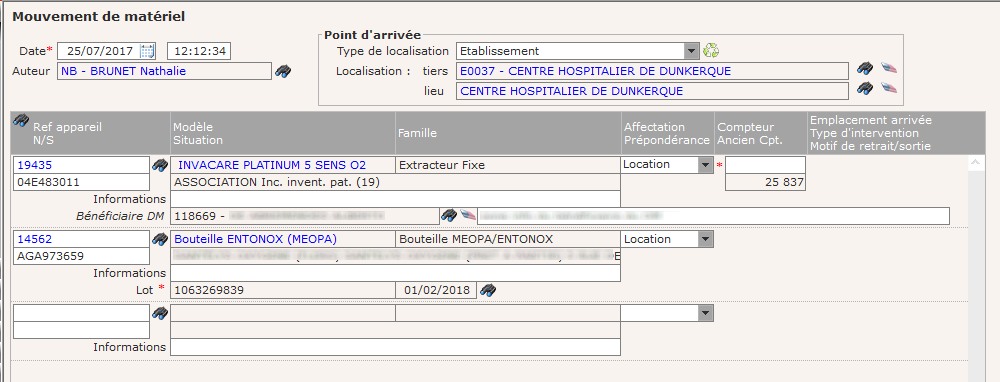
Les
produits référencés
peuvent être mouvementés depuis les écrans :
. Fiche d’un tiers
. Saisie d’une visite
. Fiche d'un matériel
(référence du matériel indiquée par défaut)
. Saisie mouvement
Un produit référencé est mouvementé vers une localisation.
- Si celui-ci a été vendu, la ligne de mouvement
passe en affectation Vente
- Si celui-ci a été vendu et qu'il est
mouvementé à un autre tiers externe que son propriétaire (tiers externe autre
que Fournisseur), une alerte est affichée et demande validation. Si
on valide, l'appareil change de propriétaire
- Si celui-ci a été vendu, le
retour d'un appareil chez un fournisseur ne change pas le propriétaire, il n'y
aura pas d'alerte.
|
Date |
La date du jour / l'heure du mouvement sont proposées par défaut.
Elle peut être modifiée pour être postérieure à la date du jour avec l'autorisation La date de livraison est supérieure à la date du jour.
|
|
Auteur
|
Par défaut, la personne loguée est proposée. Modifiable excepté si autorisation Changer l'auteur du mouvement en cours de saisie en place. |
|
Point |
. Type de localisation : choisir le type de localisation
pour le(s) mouvement(s) à saisir. La liste affiche les localisations
autorisées de l'auteur y compris les localisations externes. Il n'est pas possible de réaliser un mouvement vers un tiers externe si ce dernier n'a pas de type de localisation paramétré (cf. onglet Adresses).
Selon le paramétrage du type de localisation choisi, l'appareil mouvementé peut être désactivé automatiquement si le paramètre Désactiver l'appareil mouvementé sur ce type de localisation est coché.
Le paramètre
Interdit tout mouvement si le type de produit n'est pas autorisé sur la
localisation permet un contrôle des mouvements vers les localisations
internes.
|
|
|
Un
paramètre général (DM DMC) peut interdire tout mouvement depuis et vers des localisations
non autorisées. Si ce n'est pas le cas, alors l'icone
L'autorisation Accéder à toutes les localisations peut être mise en place. |
Zone de saisie des mouvements via codes-barres
Il est possible de saisir plusieurs lignes d'appareils pour des mouvements similaires (même type de mouvement pour les mêmes critères) – cette possibilité n’est valable que pour les APPAREILS.

A la lecture du code barre, il sera recherché l'appareil
actif correspondant sur son N° de série, sa
référence ou sa référence identification.
. Aucun
appareil ne correspond : message "Aucun produit ne correspond au code" est
affiché.
. 1 appareil correspond à la lecture : l'appareil correspondant
sera ajouté à la liste des appareils à mouvementer s'il n'est pas déjà
présent dans la liste.
. Plusieurs appareils correspondent à la lecture :
un écran de sélection est affiché pour sélection de l'appareil à
mouvementer. L'appareil sélectionné est ajouté à la liste des appareils à
mouvementer s'il n'est pas déjà présent dans la liste.
![]() Les bouteilles inactives peuvent être scannées et mouvementées.
Les bouteilles inactives peuvent être scannées et mouvementées.
|
|
Affiche une fenêtre de
scan permettant de regrouper des codes-barres. Cf. Livraison commande tiers |
|
Réf. appareil |
Saisir la référence de l'appareil ou son numéro de série, ou bien le rechercher. 2 possibilités :
|
|
Modèle / Situation |
Rappel des informations relatives à l'appareil sélectionné. |
|
Famille |
Zone informative. |
|
Affectation / |
Zones actives en fonction du Type de localisation
alors possibilité de préciser / modifier : |
|
Compteur / |
Une astérisque rouge est affichée si la saisie du compteur est obligatoire. L'information de l'ancien compteur est affichée. Si l'appareil est coché Suivi de compteur
alors la saisie du compteur est obligatoire
lors : La saisie d'un compteur rend obligatoire la saisie d'une intervention (si indiqué comme tel dans Paramétrage - DM DMC - Maintenance). Le paramétrage pour le suivi du compteur se fait au
niveau :
|
|
Emplacement arrivée |
Si, un seul emplacement réservé existe, alors il est
proposé par défaut. |
|
|
Si la
localisation d'arrivée intègre une gestion des emplacements pour le modèle
de matériel
alors
la liste propose les emplacements selon le paramètre
Proposer tous les emplacements possibles :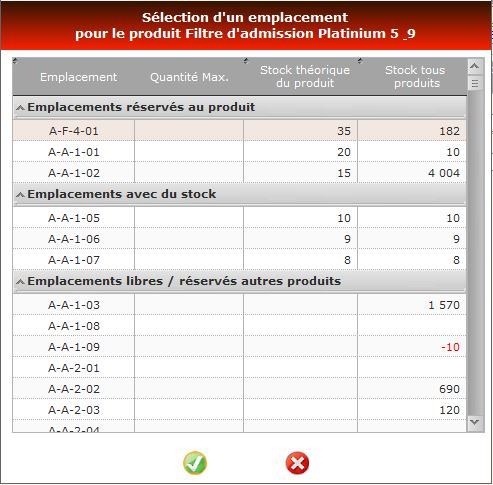 |
|
Type d'intervention |
Liste des
types
d'intervention si la Localisation arrivée est interne.
Elle ne propose pas les interventions réservées (la saisie des mouvements doit rester rapide). Le contenu de la liste est aussi fonction des Habilitations de l’auteur du mouvement. |
|
Motif de retrait / sortie |
. Motif de retrait :
La liste proposée est celle
définie au niveau du
modèle
sinon celle des paramètres (cf.
Motifs de retrait). Accès possible à cette liste si l'appareil est
chez un tiers dont le
type de
localisation est externe (non coché interne). . Motif de sortie : La liste est proposée si la localisation de départ est interne et que la localisation d'arrivée est une localisation de Type Rebut, la liste est celle des Motifs de sortie. Pour Dupliquer le motif de sortie, se placer sur la 1ère ligne de mouvement, indiquer le motif puis clic droit pour accéder au menu contextuel : 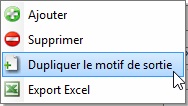 |
|
Informations |
Saisir toute information utile au mouvement. Cette zone
est affichée au niveau du résultat de la
recherche de mouvements de matériel, aussi en
consultation des appareils installés chez le tiers, en consultation de
l'historique
des mouvements. |
|
Bénéficiaire DM |
Si le tiers destinataire du mouvement est une localisation
externe et que le tiers appartient à un type
de tiers coché
Suivi du bénéficiaire des DM alors cette ligne est affichée
pour renseigner le bénéficiaire du DM. |
| Lot |
Mouvement pour une Bouteille O2 : Si le lot est connu alors il est affiché avec la date de péremption mais reste modifiable via le bouton La création d'un lot est possible par le bouton 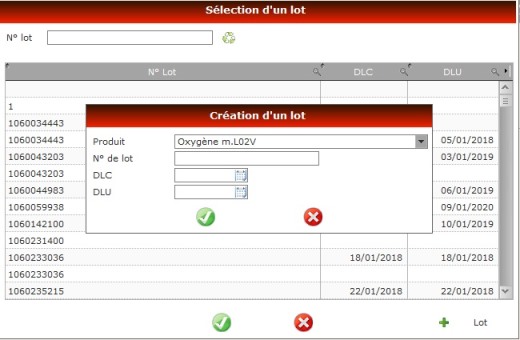 |
|
Prél. O2 |
Si l'appareil est associé à une famille dont la case
Remplissage O2 liquide est cochée, alors il est possible de saisir les
informations qui permettront de réaliser en même temps le
mouvement d'O2L
: Liste du point de départ (Tank ou Véhicule). |
| Qté |
Zone permettant de saisir la quantité de remplissage de liquide dans l'appareil. |
| Lot |
Date du dernier remplissage - Lot correspondant au remplissage réalisé. |
|
|
Si une bouteille O2 est à livrer vers un tiers externe autre que Fournisseur et qu'elle fait l'objet d'une matériovigilance alors un message bloquant l'indique . |
Si le message suivant apparait :
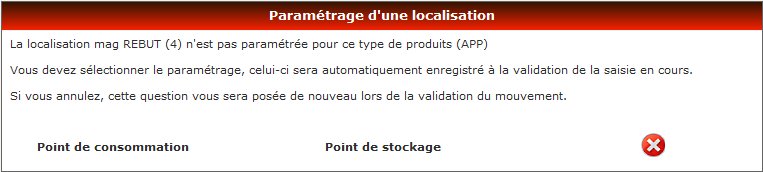
Il indique que la localisation "mag. rebut (4)" n'est pas paramétrée pour le
Type de produit Appareils. Soit il y a erreur au niveau de l'entête pour le
mouvement, soit le paramétrage doit être réalisé (cf.
Annuaire - Adresses - Localisation).
Ce paramétrage peut être fait
depuis cette fenêtre en indiquant si la localisation est un point de
consommation ou un point de stockage.
S'il y a erreur, il
faut annuler.
| Validation |
. is@dom
prend le prix enregistré dans le dernier mouvement de réception, ou à défaut,
le tarif en cours du fournisseur principal. . Si l'utilisateur le souhaite, l'écran peut être fermé automatiquement (cf. Paramètres du poste) après validation. |